B’s動画レコーダー2
2014年3月9日 / 動画関連ソフト(アプリ)
B’s動画レコーダーとは
B’s動画レコーダーはソースネクストが販売してるパソコンソフトです。
今は、B’s 動画レコーダー2になります。
標準価格は、3,990円です。
拙者は、「B’s 動画レコーダー2」ではなく「B’s 動画レコーダー」ですが、簡単な使い方などを書きます。
どんなものかと言うと、
FC2動画やXvido、YOUTUBE、ニコ動などなど、パソコン上で再生できる動画を録画してしまうソフトです。ダウンロードとは違います。
録画後はaviファイルで保存できてます。
動画投稿サイトにアップされた動画って、いつ削除されて見られなくなるか?わかりませんよね。
どうせ見てるなら録画もしちゃえ~っていう感じで使えます。
録画されて保存された動画ファイルは自分のパソコン内にありますから、自分が見たい時いつでも見られて楽しめるわけです。
これ1本あれば、パソコン上で見てる動画サイトの動画を録画できちゃうんだから超便利です。
拙者のような動画好きには、神様のようなソフトのひとつです。
実際に使ってみましょう
「B’s 動画レコーダー」です。2ではありませんが、さほど操作は変わらないと思います。

起動します。

拙者はいつも自動です。

ソフト本体が起動します。
これから説明する、自分で録画する動画枠を可変するのは、左メニューで「カスタムサイズ」です。

↑拙者の別ページに掲載した記事の中に入れた動画を保存する場合を書いてみました。
ちなみに、どこのページ、どこのサイトでも再生できる動画があれば録画できます。
おそらくこのページに掲載した動画は近い将来削除されてる感じがするので、その前に保存してゲットしときます。

ソフトのこの部分を自分なりにセッティングします。
拙者はほとんどデフォルトのままです。
ちなみに、音声は元動画がステレオでない場合は、ステレオで録画してもステレオにはなりませんので。。
フレーム数は細かいほうがスムーズです。
このソフトで一番大事なのは、録画する領域です。
領域をいじってみましょう。
選択ボタンをクリックします。
マウスで録画範囲をスクロールします。それだけです。
簡単ですが、

ピンクの領域が録画する部分です。
かなり露骨に領域をずらしましたが、あせってカーソルをスクロールさせると、必要ない邪魔な部分まで録画してしまいます。

やりなおししてみます。
また、「選択」ボタンをクリックするだけです。

今度はピンク色の枠が動画部分にあってます。
カーソルをスクロールするだけだし、何度でもやり直せるから便利です。
ちょっと再生してみましょう。

ほぼ完全に動画サイズにあってます。
大きな動画プレーヤーでも、ピンクの枠で囲めばいいので、元がどんな大きさの動画枠でも大丈夫です。
録画ををする前にテストもできます。
![]()
録画テストでプレビューが正しく表示されるかチェックできます。

さて、録画をします。
動画を一番最初にしときます。

「録画」ボタンを押します。

保存先を求めてきますので、保存先を決めて「保存」を押します。

次にこの画面が出ますが、拙者はよくわからないのでこのまま「OK」にします。

最終録画開始のボタンが出ます。「OK」を押すと録画保存が始まりますから、動画プレーヤーを先に再生ボタン押して再生させます。
間髪入れず、即ソフトの録画開始の「OK」を押します。
![]()
デスクトップ上に、録画停止、一時停止ボタンが出ます。
再生されてる動画が終わったら、手動で停止させます。
拙者は今回、最初から最後まで録画保存しましたが、最初から最後までしなくてもいいんです。
自分の抜けるシーンだけを録画だってできます。
手動で録画開始、停止だから自由自在です。
停止ボタンを押すと、コメントが出てきます。

スマホ用などに動画変換させるなら「はい」しないなら「いいえ」です。
変換した場合、

こんな感じになります。
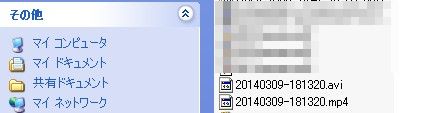
録画されてaviファイルとスマホ用に変換されたmp4ファイルが拙者のパソコンに保存されました。
再生できるか確認してみましょう。
こんな感じで、B’s 動画レコーダーなら、じゃんじゃん録画、保存できちゃいます。
動画投稿サイトなどの動画を保存して、アダルト動画をもっと楽しみましょう!
今販売されてる「B’s 動画レコーダー2」はソースネクストのサイトで説明もあります。そちらを参照してください。
